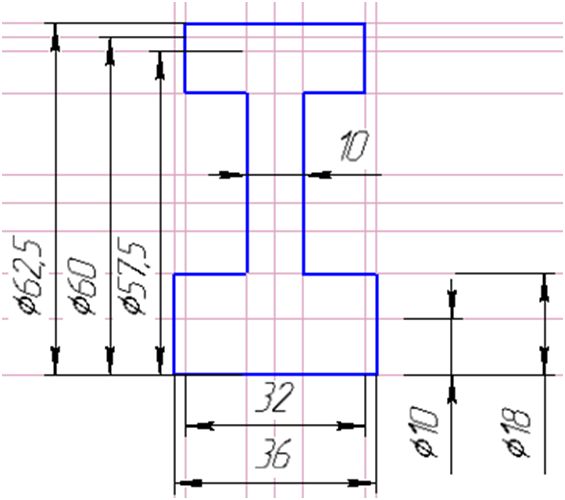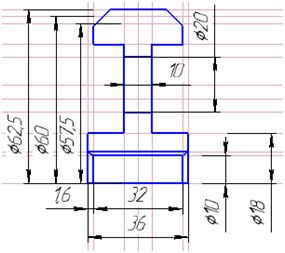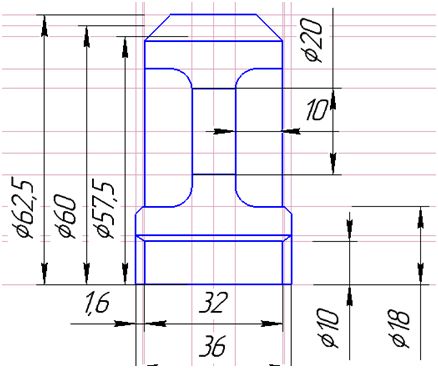Построение чертежей
Затем половину диаметра 36 по 18 мм в обе стороны. Диаметр диска 114 половина диаметра составит 57 мм, и т.д. Получим эскиз вида (рис. 4.6). Я для простоты восприятия обрисовал полученный контур с нанесением размеров.
Далее необходимо построить шпоночный паз и скос обода зубчатого колеса, а также отверстие в диске. Напомню, что контуры Мы рисуем при помощи инструментальной панели "Геометрия" выбирая вкладку "Отрезок". Синий цвет означает, что стиль линии основной. Получим рис. 4.7.
Как видим на чертеже появилась фаска, ее создали при помощи панели "Геометрия" вкладки "Фаска" выбрав в строке состояние размер и угол. Для построения фаски необходимо выделить 2 поверхности на которых будет построена фаска: торец обода и зубчатую поверхность просто нажимая на них.
Далее необходимо построить скругления радиусом 5мм. Для этого необходимо на панели "Геометрия" выбрать вкладку "Скругление" и задать радиус 5мм.
Как видим значение 5 мм является нестандартным, поэтому чтобы его задать необходимо в окно "Радиус" ввести значение 5 и нажать Enter. Также как и для фаски выбираем 2 поверхности. Нам необходимо построить скругления на 4 – х поверхностях поэтому строим каждое скругление, а потом, как уже построили все 4 скругления, нажимаем Stop.
После этого необходимо заштриховать, для этого переходим на вкладку "Геометрия" выбираем "Штриховка" с углом 45 градусов, шагом 3 мм, стилем "Металл". Для построения штриховки необходимо кликнуть по области которую необходимо заштриховать и нажать на кнопку "Создать объект" или сочетание клавиш Ctrl+Enter.
После нанесения штриховки получим уже полноценный чертеж половины зубчатого колеса.
Внимательный читатель заметит, что на чертеже половины колеса не хватает оси и диаметра делительной окружности, эти операции будут проделаны после отражения половины колеса относительно оси.
Перед тем как приступить к отражению удалим вспомогательные прямые, чтобы не загромождать чертеж. Воспользуемся переходом по вкладкам: "Редактор" ? "Удалить" ? "Вспомогательные кривые и точки" ? "В текущем виде".
После этого приступим к отражению, выделим область которую необходимо отразить, в нашем случае весь чертеж, это можно сделать курсором или сочетанием клавиш Ctrl+A. На контекстной панели выберем вкладку "Симметрия" затем ось относительно которой необходимо провести отражение.